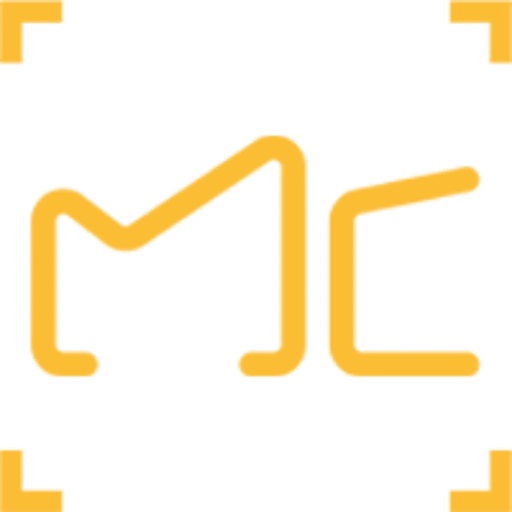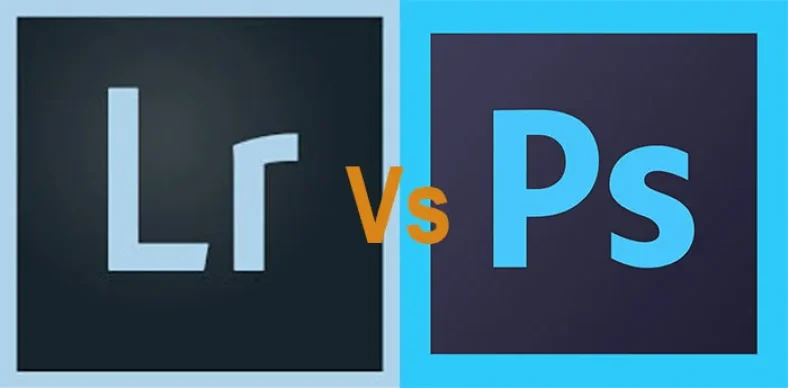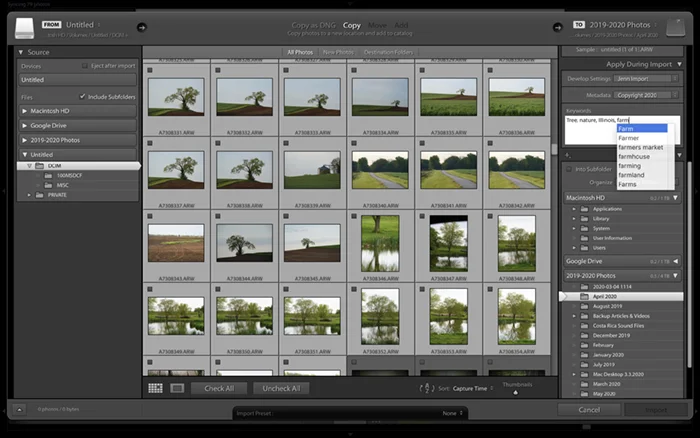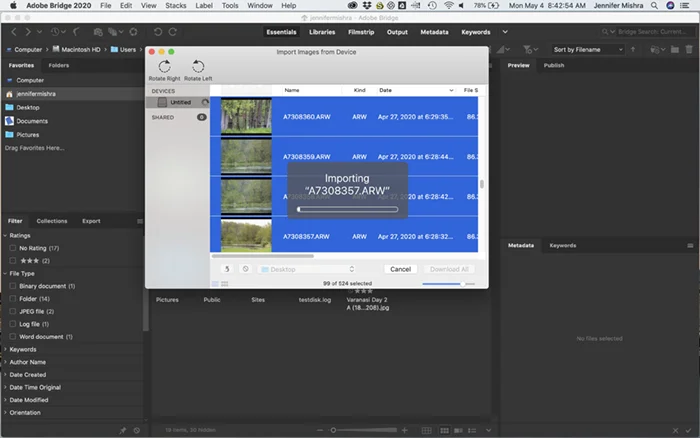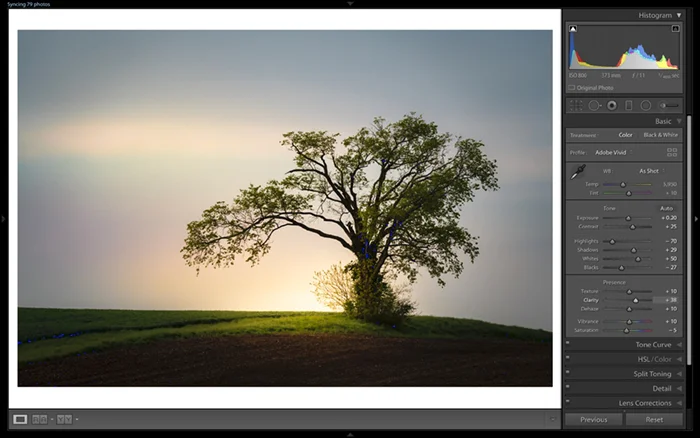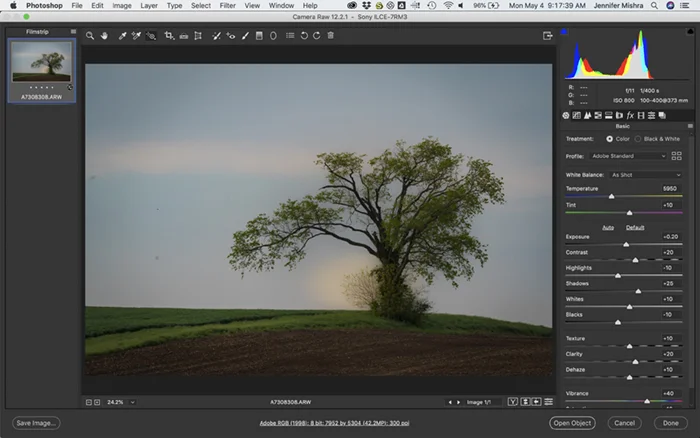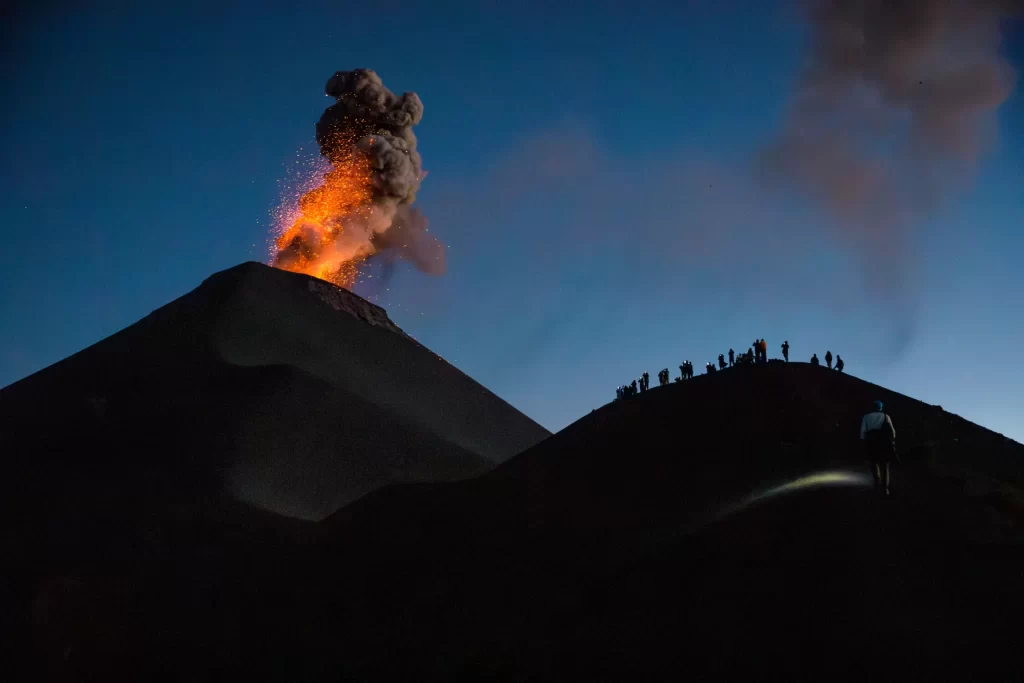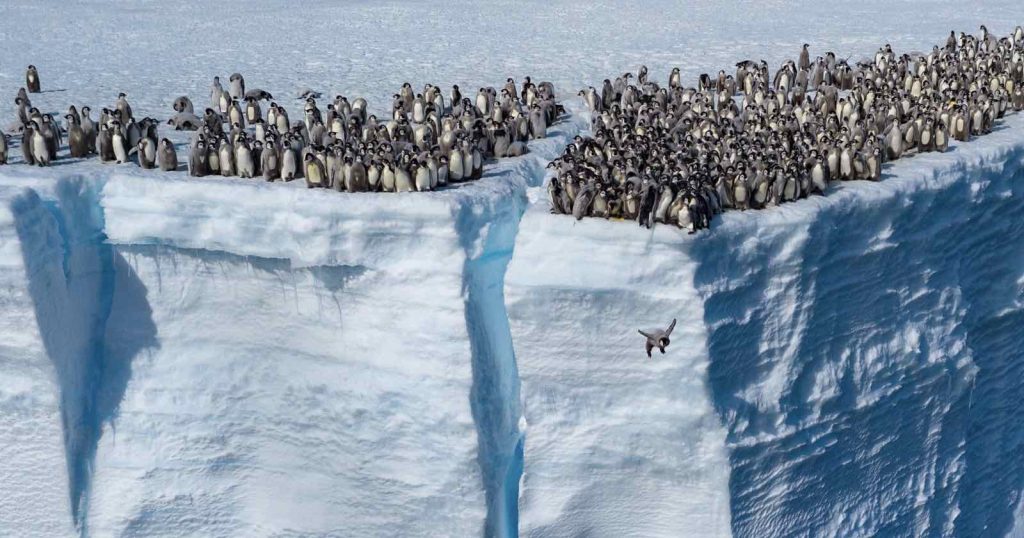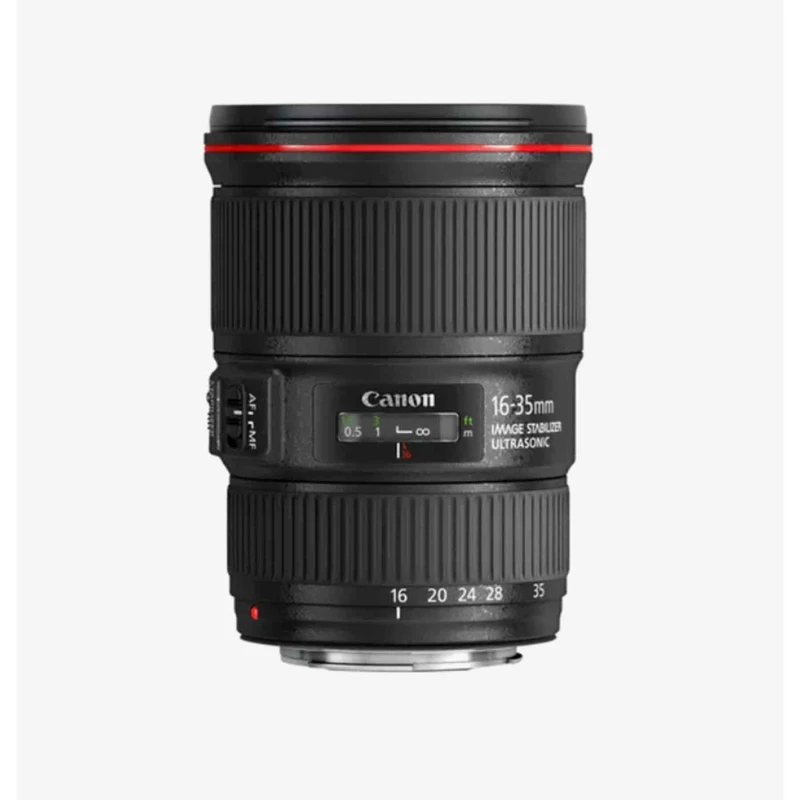عکاسان ابزارهای زیادی برای ویرایش عکس ها دارند. Adobe دو مورد از محبوب ترین ها را توسعه داد: Lightroom و Photoshop. اگر در زمینه ویرایش عکس تازه کار هستید، ممکن است تعجب کنید که چرا Adobe دو ابزار پس پردازش دارد و شما باید از کدام ابزار استفاده کنید. که بهتر است؟
پاسخ خسته کننده این است: “هر دو”. در این مقاله، من به شما نشان خواهم داد که کدام ویژگی بهترین ترکیب ویرایش عکس را تشکیل می دهد. در اینجا عکس های قبل و بعد از ویرایش در لایت روم آمده است.
پس زمینه فتوشاپ و لایت روم
Adobe Photoshop (PS) را به عنوان یک ویرایشگر گرافیکی در سال 1990 منتشر کرد. هنگامی که عکاسی دیجیتال رایج شد، PS راهی برای ویرایش عکس ها شد. در سال 2007، Adobe Lightroom (LR) را با در نظر گرفتن عکاسان منتشر کرد.
از بسیاری جهات، این نسخه ساده تری از فتوشاپ است. دارای ابزارهای ویرایشی است که عکاسان به آن نیاز دارند. اما Adobe رابط کاربری را دوباره طراحی کرد تا تنظیمات رایج عکاسی را آسانتر کند.
بسیاری از مردم فکر می کنند که فتوشاپ برادر بزرگتر قدرتمندتری نسبت به لایت روم است. اما لایت روم یک “فتوشاپ کودک” نیست. این برنامه ها در کنار یکدیگر توسعه یافته اند و هر کدام با نقاط قوت خود. در سال 2013، Adobe به یک مدل اشتراک تغییر کرد. آنها انتشار برنامه ها را به صورت جداگانه متوقف کردند.
شما هر دو برنامه را دارید. کدام یک را باید استفاده کنید؟
من از هر دو استفاده می کنم و اجازه دهید دلیل آن را به شما نشان دهم. من شما را در جریان کار اصلی ویرایش عکس خود راهنمایی خواهم کرد. من به شما نشان خواهم داد که چرا از بهترین هر دو برنامه استفاده می کنم.
ایمپورت و سازماندهی تصاویر
اولین کاری که میکنم این است که عکسهایم را از دوربینم بیرون میآورم و برای ویرایش در رایانه آماده میکنم. در همین شروع است که ما به تفاوت قابل توجهی بین برنامه ها رسیدیم.
Adobe Photoshop برای ویرایش یک تصویر در یک زمان طراحی شده است. لایت روم شامل یک سیستم فهرست نویسی است که برای وارد کردن و سازماندهی عکس ها طراحی شده است. من می توانم تمام تصاویر را از کارت SD خود وارد کنم، آنها را کلیدواژه کنم و کیفیت را ارزیابی کنم. من حتی می توانم تنظیمات تصویر مورد علاقه خود را به طور خودکار اعمال کنم. میتوانم عکسها را جابجا و سازماندهی کنم تا بعدا راحتتر پیدا شوند.
فتوشاپ برای این کار تنظیم نشده است. یک برنامه جداگانه، Adobe Bridge، در مجموعه Creative Cloud برای پر کردن شکاف موجود است. این برنامه شامل ویژگی های فهرست نویسی، واردات و صادرات موجود در لایت روم است. اما ابزار ویرایش در مقایسه با لایت روم محدود است.
حتی عکاسانی که فتوشاپ را برای ویرایش دوست دارند از سیستم فهرست نویسی Lightroom استفاده می کنند. فتوشاپ محدودیت دیگری در هنگام وارد کردن تصاویر از دوربین من دارد. برنامه نمی تواند فایل های RAW را باز کند. برای رفع این مشکل، Adobe ابزاری به نام Adobe Camera Raw (ACR) ارائه می دهد. این برنامه اجازه می دهد تا فایل های خام در فتوشاپ باز شوند.
حکم: لایت روم برای وارد کردن و سازماندهی تصاویر بهترین است.
ویرایش اولیه تصویر
شما می توانید تنظیمات اولیه ویرایش عکس را در Adobe Lightroom و Photoshop انجام دهید. اما فضای کاری و تجربه کاربری بسیار متفاوت است. فضای کاری لایت روم ویرایش های اولیه عکس مانند نوردهی و تنظیمات رنگ را آسان می کند. Adobe ابزارهایی را که اغلب توسط عکاسان استفاده نمی شود حذف کرد. بنابراین، فضای کاری را ساده می کند.
فتوشاپ بیش از حد توانایی انجام تنظیمات اولیه عکس را دارد. اما از آنجایی که این برنامه در ابتدا با در نظر گرفتن عکاسان طراحی نشده بود، رابط کاربری ممکن است کاربر (عکاس) پسند به نظر نرسد.
عکاسانی که در فتوشاپ کار می کنند اغلب از ACR برای انجام تنظیمات اولیه استفاده می کنند. رابط ACR مانند لایت روم است، اگرچه فضای کاری متفاوت است. برای دسترسی به ACR از داخل فتوشاپ، به Filter>Camera Raw Filter (Shift + Ctrl یا ⌘A) بروید. با انتخاب یک عکس از Bridge، فایل به ACR ارسال می شود.
فتوشاپ یک ویرایشگر “مخرب” است. هر تغییری که ایجاد میکنید در تصویر نشان داده میشود. استفاده از لایت روم غیرمخرب است. ویرایش ها در یک فایل sidecar ذخیره می شوند و هرگز عکس اصلی را تغییر نمی دهند.
عکاسانی که از فتوشاپ استفاده می کنند اغلب برای هر تغییر عمده لایه های جدیدی ایجاد می کنند. به این ترتیب در صورت نیاز می توانند به تصویر اصلی برگردند. این سیستم تمایل به افزایش حجم فایل دارد.
به علاوه، من از لایت روم برای ویرایش دسته ای تصاویر استفاده می کنم. این بدان معناست که شما می توانید به راحتی ویرایش های یک عکس را روی تصاویر دیگر اعمال کنید.
حکم: لایت روم برای ویرایش های اولیه عکس بهترین است.
ویرایش های پیشرفته تصویر
منظور من از ویرایش های پیشرفته تصویر، تغییر پیکسل های عکس است. این می تواند هر چیزی باشد، از حذف یک نقطه گرد و غبار گرفته تا جایگزینی یک آسمان خسته کننده.
Adobe Photoshop در این ویرایش های پیشرفته تصویر برتر است.
لایت روم شامل برخی از ابزارهای دستکاری محتوا است. یک لکه بردار و یک ابزار تبدیل وجود دارد که به شما امکان می دهد پرسپکتیو را تنظیم کنید. نسخه های جدید لایت روم شامل ابزارهای ادغام اولیه است. اینها به عکاسان اجازه می دهد تصاویر و پانورامای HDR ایجاد کنند. اما نسخه های پیشرفته تر در فتوشاپ قرار دارند.
ابزارهای لکهبر فتوشاپ (مانند کلون استمپ و براش شفابخش) سریعتر و دقیقتر هستند. فتوشاپ شامل بسیاری از ابزارهای پر کردن محتوای آگاه است. اینها از الگوریتم های پیشرفته برای جابجایی یا حذف پیکسل ها استفاده می کنند. ابزارهای Transform در فتوشاپ انواع مختلفی دارند که به شما امکان تغییر دیدگاه را می دهند. ابزار Liquify یک افزونه نسبتاً جدید به فتوشاپ است. این یک ابزار مورد علاقه برای عکاسان پرتره است. Liquify به شما امکان می دهد ویژگی های صورت را تغییر دهید. فتوشاپ همچنین دارای فیلترهایی برای محو کردن یا ایجاد جلوه های منحصر به فرد است. من اغلب از فتوشاپ برای ایجاد آینه ها و افکت های لایه بندی منحصر به فرد استفاده می کنم.
فتوشاپ از نظر دستکاری تصویر می تواند کارهای بسیار بیشتری نسبت به لایت روم انجام دهد. اما با ابزارهای پیشرفته تر، یادگیری بیشتری به دست می آید.
ابزارها در فتوشاپ موجود هستند، اما لزوماً استفاده از آنها آسان نیست. به عنوان مثال، اگر کمی فوکوس را از دست دادم، می توانم از تکنیک شارپنینگ در فتوشاپ برای رفع این مشکل استفاده کنم. اما این یک فرآیند است، نه یک تعمیر یک دکمه.
لایت روم این ابزارها را از دست داده است. اما «رفت و برگشت» تصاویر به فتوشاپ آسان است. Edit > Export (Ctrl یا ⌘E) را انتخاب کنید و تصویر شما در فتوشاپ باز می شود. هنگامی که ویرایش های فتوشاپ را تمام کردید، با زدن گزینه save، تصویر به کاتالوگ لایت روم شما برمی گردد.
حکم: فتوشاپ برای ویرایش های پیشرفته عکس بهترین است.
اکسپورت برای چاپ یا صفحه
آخرین بخش گردش کار من معمولاً اکسپورت فایل ها برای چاپ یا ارسال آنلاین است. هر دو برنامه به شما امکان می دهند نسبت تصویر و اندازه تصویر را تنظیم کنید. فتوشاپ به شما این امکان را می دهد که این کار را از طریق Image Size انجام دهید. Lightroom به شما این امکان را می دهد که هنگام اکسپورت این کار را انجام دهید.
در لایت روم، میتوانم از پیش تنظیمات اکسپورت را تنظیم کنم. اینها اندازه را تنظیم می کنند، عنوان را تغییر می دهند و تصویر را برای صفحه نمایش واضح می کنند. من حتی می توانم یک واترمارک در اکسپورت اعمال کنم. سیستم مشابهی در بریج وجود دارد.
لایت روم ماژول های اکسپورت دیگری نیز دارد. این کار اشتراکگذاری در یک نمایش اسلاید، تصویر روی وبسایت، چاپ تصاویر یا ایجاد یک کتاب را آسان میکند.
حکم: لایت روم برای اکسپورت تصاویر بهترین است.
نتیجه
برای اکثر عکاسان، لایت روم گزینه بهتری است حداقل در ابتدا. تنظیمات عکاسی دیجیتال آسان است و شما یک سیستم مدیریت تصویر دارید. این امر با گرفتن تصاویر بیشتر ضروری می شود. بسیاری از ویژگی های موجود در لایت روم در Bridge و Adobe Camera Raw هستند. اما چرا وقتی لایت روم همه کارها را انجام می دهد از دو برنامه استفاده کنیم؟ هر زمان که می خواهید پیکسل های یک تصویر را تغییر دهید، ارزش آن را دارد که به فتوشاپ بروید.